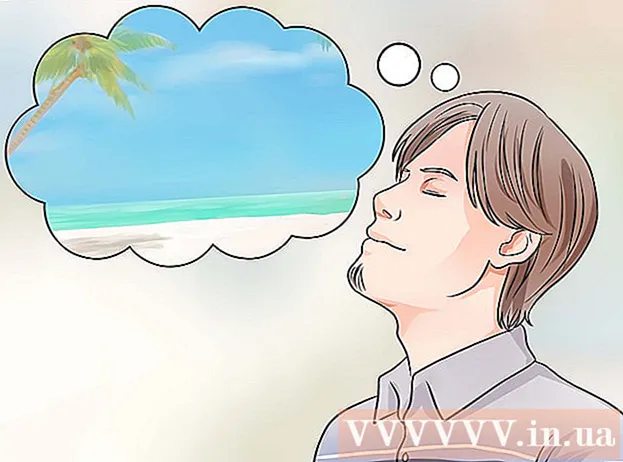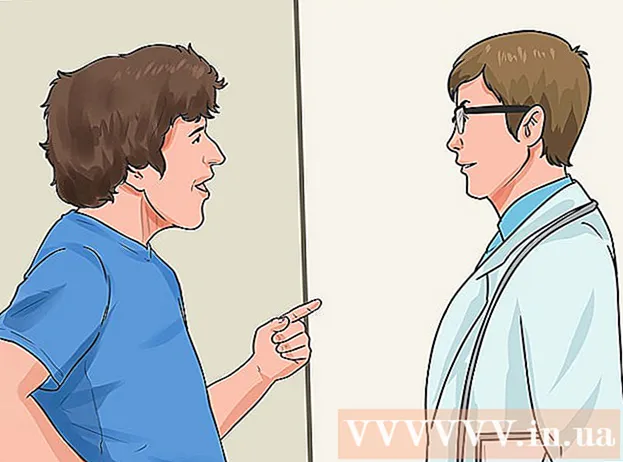Аўтар:
Laura McKinney
Дата Стварэння:
9 Красавік 2021
Дата Абнаўлення:
26 Чэрвень 2024

Задаволены
Гэты артыкул дапаможа вам дадаць фота ў паведамленні і каментарыі ў Facebook.
Крокі
Спосаб 1 з 3: Стварыце новую публікацыю з фотаздымкам
Адкрыйце Facebook. Калі вы выкарыстоўваеце мабільную прыладу, гэта сіні значок з белым знакам "F" на экране (iPhone або iPad) або ў скрыні прыкладанняў (Android). Для камп'ютэра наведайце https://www.facebook.com і ўвайдзіце вашыя імя карыстальніка і пароль.

Націсніце альбо націсніце Пра што ты думаеш? (Што ў цябе ў галаве?).- Калі вы размяшчаеце паведамленні на чужым сайце, націсніце альбо націсніце Напішы што-небудзь (імя сябра) (Напішы што-небудзь ...) уверсе старонкі.

Націсніце альбо націсніце Фота / Відэа (Фота / Відэа). Гэты пункт знаходзіцца пад тэкставым полем.
Выберыце фотаздымак.
- На вашым смартфоне (смартфоне) або планшэце: Дакраніцеся да фатаграфіі, якую хочаце дадаць, а затым націсніце Выканана (Гатова) у правым верхнім куце экрана. Каб выбраць больш фатаграфій, націсніце фатаграфіі, якія вы хочаце апублікаваць.
- На кампутары: націсніце фатаграфію, якую хочаце дадаць, і націсніце кнопку Адкрыць (Адкрыць) у правым ніжнім куце акна. Каб выбраць некалькі малюнкаў, націсніце і ўтрымлівайце кнопку Ctrl (Windows) альбо ⌘ Камандаванне (Mac) пры націску.

Націсніце альбо націсніце Размясціць (Паведамленне). З'явіцца ваша публікацыя і фота. рэклама
Спосаб 2 з 3: Дадайце фота ў каментарый
Адкрыйце Facebook. Калі ў вас ёсць мабільная прылада, гэта сіні значок з белым знакам "F" на экране (iPhone або iPad) або ў скрыні прыкладанняў (Android). Для камп'ютэра наведайце https://www.facebook.com і ўвайдзіце вашым імем карыстальніка і паролем.
- Выкарыстоўвайце гэты метад, каб адказваць на каментарыі да фотаздымкаў у Facebook іншых людзей.
Адкрыйце артыкул, які вам падабаецца дадаваць фатаграфіі. Гэта можна зрабіць у асабістым графіку альбо ў любых артыкулах, якія з'яўляюцца ў змесце навін у вашай стужцы.
- Калі ў вас узніклі праблемы з пошукам артыкулаў у вашай стужцы, увядзіце імёны сяброў у поле пошуку ўверсе экрана, каб знайсці іх уліковыя запісы. Гэта палягчае пошук.
Націсніце альбо націсніце Напісаць каментарый ... (Напісаць каментарый ...). Гэта месца пад бягучым раздзелам каментарыяў паведамлення, дзе звычайна можна ўвесці ўласны адказ.
Увядзіце каментарыі. Калі вы не хочаце размяшчаць каментарыі з фотаздымкамі, вы можаце прапусціць гэты крок.

Націсніце або націсніце значок фота. Гэты значок выглядае як камера ў тэкставым полі.
Выберыце фотаздымак.
- На смартфоне або планшэце: Націсніце на фатаграфію, якую вы хочаце загрузіць, затым націсніце Выканана (Гатова) у правым верхнім куце экрана.
- На кампутары: націсніце фатаграфію, якую хочаце дадаць, а затым націсніце вочка Адкрыць (Адкрыць) у правым ніжнім куце акна.

Размяшчаць каментарыі да фотаздымкаў. На вашым кампутары націсніце ⏎ Вяртанне на Mac альбо ↵ Увайдзіце на Windows. На мабільнай прыладзе націсніце значок Адправіць у правым ніжнім куце экрана (гэта падобна на папяровую плоскасць). Ваша фота з'явіцца ў каментарыях. рэклама
Спосаб 3 з 3: рэдагуйце паведамленні, каб дадаць фатаграфіі

Адкрыйце Facebook. Калі ў вас ёсць мабільная прылада, гэта сіні значок з белым знакам "F" на экране (iPhone або iPad) або ў скрыні прыкладанняў (Android). Для камп'ютэра наведайце https://www.facebook.com і ўвайдзіце вашыя імя карыстальніка і пароль.- Выкарыстоўвайце гэты спосаб, калі вы апублікавалі што-небудзь на сваёй асабістай часовай шкале Facebook і хочаце дадаць фота да паведамлення.
Знайдзіце артыкул, які хочаце адрэдагаваць. Вы можаце шукаць па індывідуальнай шкале часу, артыкулы адлюстроўваюцца ў парадку размяшчэння (найноўшыя паведамленні будуць зверху). Каб перайсці на старонку вашага профілю, націсніце на выяву профілю ў левым верхнім куце старонкі.
Націсніце альбо націсніце стрэлку ў правым верхнім куце паведамлення.
Выбірайце Рэдагаваць паведамленне.
Націсніце альбо націсніце Фота / Відэа (Фота / Відэа). Калі вы знаходзіцеся на кампутары, гэты значок будзе выглядаць як камера ў левым ніжнім куце паведамлення.
Выберыце фотаздымак.
- На смартфоне або планшэце: Націсніце на фатаграфію, якую вы хочаце загрузіць, затым націсніце Выканана (Гатова) у правым верхнім куце экрана. Каб выбраць некалькі фотаздымкаў, проста націсніце патрэбную колькасць фатаграфій.
- На вашым кампутары: Націсніце на фотаздымак, які вы хочаце дадаць, затым націсніце Адкрыць (Адкрыць) у правым ніжнім куце акна. Каб выбраць некалькі фотаздымкаў, націсніце і ўтрымлівайце Ctrl (Windows) альбо ⌘ Камандаванне (Mac) пры націску кожнай выявы.
Націсніце альбо націсніце Паведамленне (Размясціць). Калі вы выкарыстоўваеце смартфон або планшэт, гэтая кнопка будзе знаходзіцца ў правым верхнім куце экрана. Фотаздымкі зараз з'явяцца ў вашым зыходным паведамленні. рэклама